Mac新手教程:Mac如何在快速预览界面框选文本
- 时间:2016-12-20 08:44
- 来源:下载吧
- 编辑:linyanhong
Mac新手教程,Mac如何在快速预览界面框选文本?我们都知道Mac OS X 有个非常实用的小功能:快速预览。我们只需要在 Finder 中找到要打开的文件,选中后按空格键就可以快速预览该文件的内容,然而此时文件并没有被打开。了解它的Mac用户应该知道这个方便的功能,但快速预览也有个短板,你只能「预览」,也就是说可以看,但不能动(尤其是预览文本文件时无法选择文字),对于包括小编在内的许多人来说,打开文本文件再进行选择、复制等操作是经常有的事,但它非常拖慢工作效率,特别是如果你只需要复制一个句子或一段文字的时候。实际上我们可以通过简单修改解决这一问题。 下面小编给大家带来相关的设置教程。
怎么启用快速预览的文本选择?下面是详细的操作步骤:
1、打开终端应用程序并输入如下命令:
defaults write com.apple.finder QLEnableTextSelection -bool TRUE
2、然后按 return 键。
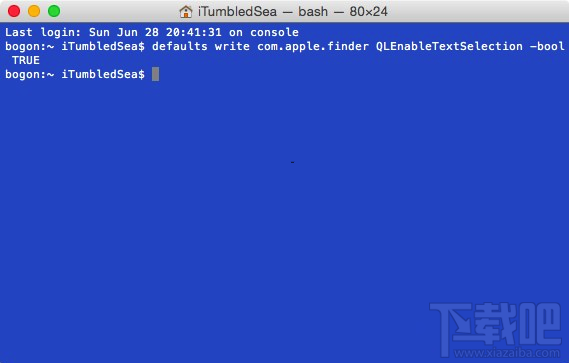
3、继续输入如下命令,按下 return 键即可。
killall Finder
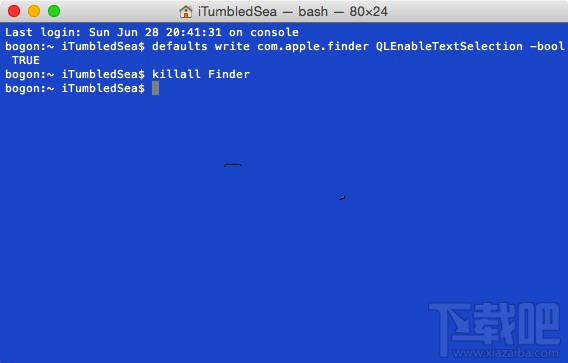
4、关闭终端
5、大功告成。
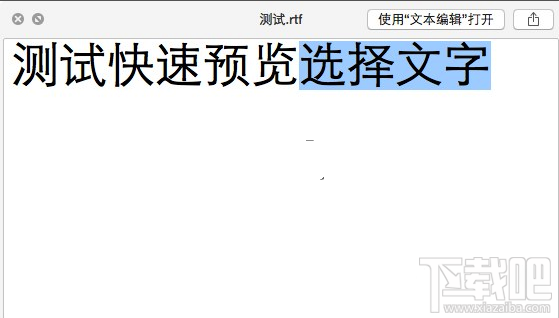
现在当你在使用空格键来快速预览文本文档时,在快速预览窗口内你便可以选中其中的文字啦!从而无需再通过双击操作来将其打开了。
最近更新
-
 淘宝怎么用微信支付
淘宝怎么用微信支付
淘宝微信支付怎么开通?9月5日淘宝公示与微信
- 2 手机上怎么查法定退休时间 09-13
- 3 怎么查自己的法定退休年龄 09-13
- 4 小红书宠物小伙伴怎么挖宝 09-04
- 5 小红书AI宠物怎么养 09-04
- 6 网易云音乐补偿7天会员怎么领 08-21
人气排行
-
 如何查看macbook生产日期?mac生产日期及机型查看方法
如何查看macbook生产日期?mac生产日期及机型查看方法
如何查看macbook生产日期?下面我们就一起来看看mac生产日期及机
-
 MAC系统微信小视频和图片保存路径地址在哪?
MAC系统微信小视频和图片保存路径地址在哪?
MAC系统中怎么查找微信小视频和图片保存的文件夹地址?使用苹果设
-
 macOS 10.12储存空间的可清除是什么?macOS 10.12可清除空间如何清除?
macOS 10.12储存空间的可清除是什么?macOS 10.12可清除空间如何清除?
macOS10.12储存空间的可清除是什么?macOS10.12可清除空间如何清
-
 如何让Touch Bar固定显示F1-F12键?Touch Bar F1-12显示方法
如何让Touch Bar固定显示F1-F12键?Touch Bar F1-12显示方法
小编带来如何让TouchBar固定显示F1-F12键?TouchBarF1-12显示方法
-
 Premiere剪辑素材怎么更改帧率?
Premiere剪辑素材怎么更改帧率?
Premiere剪辑素材怎么更改帧率?Premiere怎么剪辑素材更改导入序列
-
 旧款iMac怎么更换机械硬盘?iMac加SSD固态硬盘教程
旧款iMac怎么更换机械硬盘?iMac加SSD固态硬盘教程
小编带来旧款iMac怎么更换机械硬盘?iMac加SSD固态硬盘教程。旧款
-
 Mac怎么硬盘测速教程
Mac怎么硬盘测速教程
Mac怎么硬盘测速教程?Mac测试硬盘速度教程。最近有Mac用户询问小
-
 Mac将win装在移动硬盘使用教程 Mac使用win安装双系统教程
Mac将win装在移动硬盘使用教程 Mac使用win安装双系统教程
我们都知道Mac使用BootCamp安装Windows需要把Mac自带的磁盘分区,
-
 mac个性字体怎么安装?mac字体下载安装图文教程
mac个性字体怎么安装?mac字体下载安装图文教程
mac字体下载安装详细教程mac个性字体怎么安装。很多人都在使用苹
-
 Mac自带FTP工具用法
Mac自带FTP工具用法
苹果MacFTP工具使用教程Mac自带FTP工具用法一起来看看吧!
